High definition Audio 사운드 드라이버 다운로드 및 설치방법
오늘은 High definition Audio 드라이버를 가장최신버전으로 다운로드 받고 설치하는 방법을 알려드리겠습니다.
윈도우 xp에서는 High definition Audio 드라이버를 따로 잡아줄 필요성이 없었는데,
윈도우7에서는 최신 High definition Audio 코덱을 설치하지 않으면 녹음 기능에 스테레오 믹스가 안되는 문제점이 있습니다.
그래서 윈도우7 사용자들은 high definition audio 드라이버를 6월에 나온 high definition 드라이버로 설치해 주어야 합니다.
http://www.realtek.com.tw/downloads/
이제 리얼텍 드라이버 다운로드 홈페이지로 이동합니다.
그러면 아래 캡쳐사진처럼 Hot Downloads에 High Definition Audio Codecs(software)가 있습니다.
클릭하여 다운로드를 받겠습니다.

High Definiton Audio 드라이버를 클릭하면 아래와 같이 영어로 된 설명이 나옵니다.
그럼 I accept to the above를 체크해주고 Next를 누르면 High Definition Audio 드라이버 다운로드가 진행됩니다.
처음엔 체크가 해제되어 있습니다.
위의 그림처럼 체크를 해주고 넥스트를 눌러주면 아래 사진처럼 윈도우 버전별로 high definition audio 드라이버 표가 나옵니다.
아래 사진에서 윈도우7 32비트 사용자라면 제일 위에있는 32bits vista, windows7이라고 시작되는 High definition Audio를 받으면됩니다.
아래 표의 가장 오른쪽에 Download 써진곳 바로아래 UK1을 누르면 드라이버 다운로드가 시작됩니다.
Executable file이란 설치를 바로할수 잇는 실행파일로된 드라이버 설치파일입니다.
자신의 필요에 따라 선택해서 High definition Audio 드라이버를 다운로드 받아 사용하시면 됩니다.
High Definition Audio 드라이버 설치방법 |
이제 리얼텍 사운드 드라이버 다운로드가 끝났으면 설치방법을 알아보겠습니다.
설치방법은 간단하니 궁금하신 분들만 참고하세요~
다운로드가 완료되어 드라이버를 실행하면 보안경고창뜨나 별거 아니니 실행하시면 됩니다.
압축을 해제중입니다.
Realtek High Definition Audio Driver 설치위자드 입니다.
윈도우7에서 필요로 하는 High definition audio 드라이버 파일들을 프로그램 폴더에 복사하고 있습니다.
설치가 거의 완료되어 가는 중입니다.
이제 설치가 완료되어 High definition audio 드라이버 사용할 준비가 되었습니다.
완전히 적용하려면 컴퓨터를 반드시 다시 시작해야 합니다.
High definition audio 드라이버 포스팅을 마치겠습니다.
윈도우7에서 즐거운 사운드 감상 하시길 바랍니다.
'유틸다운' 카테고리의 다른 글
| 내컴퓨터 사용기록 조회 - 컴퓨터 사용시간보는 프로그램 다운 (1) | 2012.12.20 |
|---|---|
| 그래픽카드 확인방법 - 내 그래픽사양 및 종류 알아보는 방법 (0) | 2012.12.19 |
| 안철수연구소 무료백신 다운 - V3 무료백신 다운 방법 (1) | 2012.12.17 |
| LED모니터 불량화소체크 프로그램 다운로드 - TV도 가능 (0) | 2012.12.15 |
| 닷넷프레임워크 4.0 다운로드 및 설치방법 (0) | 2012.12.14 |
| 게임부스터 다운 및 로그인 하는방법(이메일인증) (11) | 2012.12.11 |










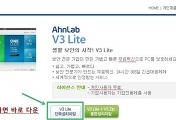


댓글